
Obsah:
- Autor John Day [email protected].
- Public 2024-01-30 12:00.
- Naposledy zmenené 2025-01-23 15:06.




1) ľahké.
2) jednoduché.
3) domáce.
4) prenosné.
5) vreckový počítač.
Staré počítače. Zaujímalo by ma, ako spustiť ten shirink zo starého počítača a spustiť ho.
Ale ako ?
Krok 1: Staré veci

Monitor v roku 1970 mal väčšinou rozmery 50 x 50 x 70 cm, a Apple] [má väčšinou veľkosť 10 x 50 x 85 cm.
Musím to zmenšiť na 0,5 x 2,5 x 4,2 cm.
tj, potom by som mohol použiť to arduino, ktoré je potom „nano“!
Krok 2: Materiály


1) arduino nano x 1
2) Kábel USB x 1
3) mini monitor x 1
4) batéria AAA x 2
Krok 3: Prototyp s UNO
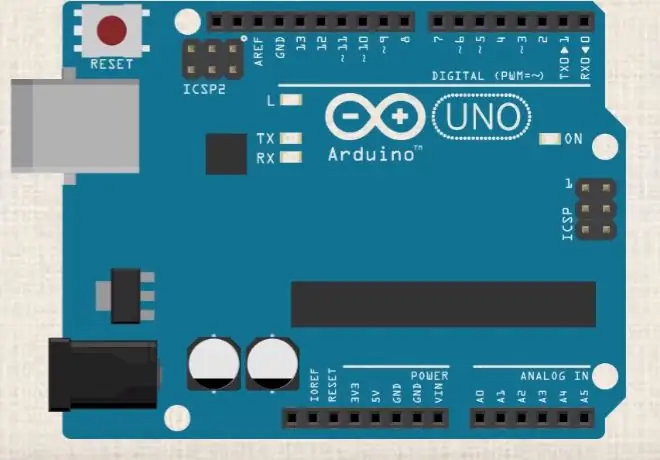
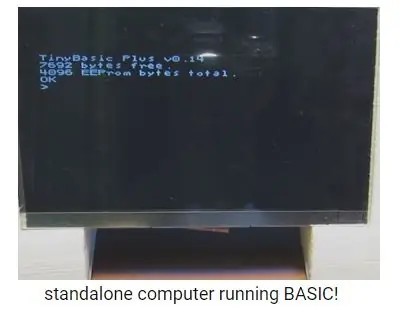
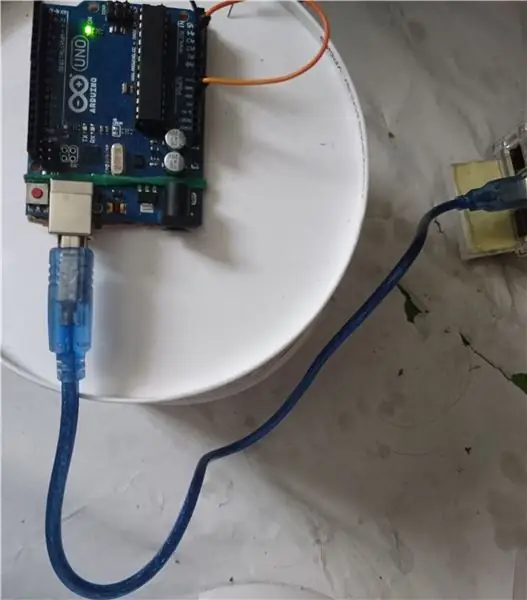
1) Najprv nainštalujem arduino do svojho RPi3.
2) a nainštalujem Tiny BASIC do UNO pomocou kábla.
3) ovládanie BASIC cez COM s USB káblom.
Krok 4: Nainštalujte BASIC Form Arduino IDE
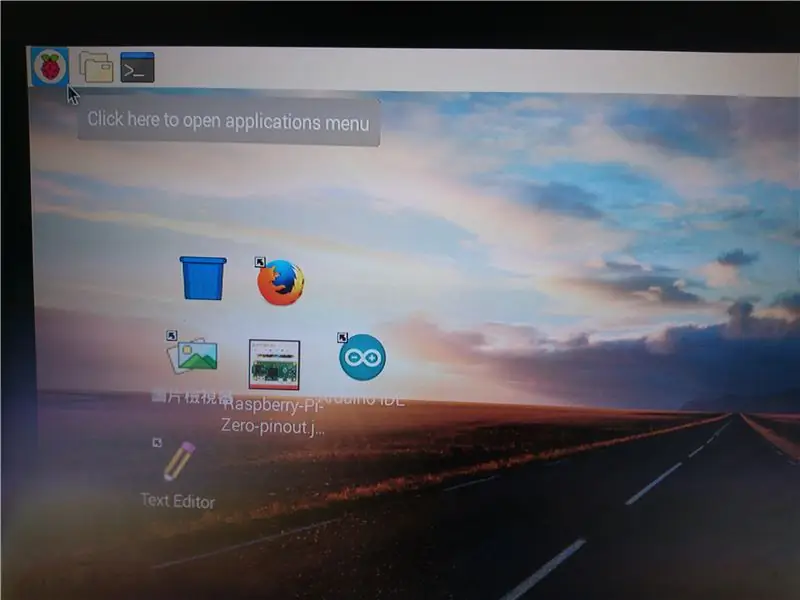

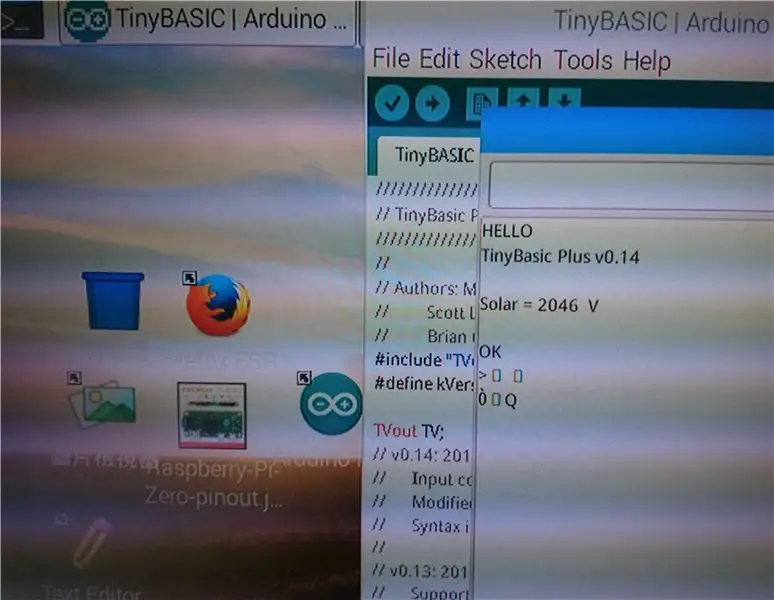
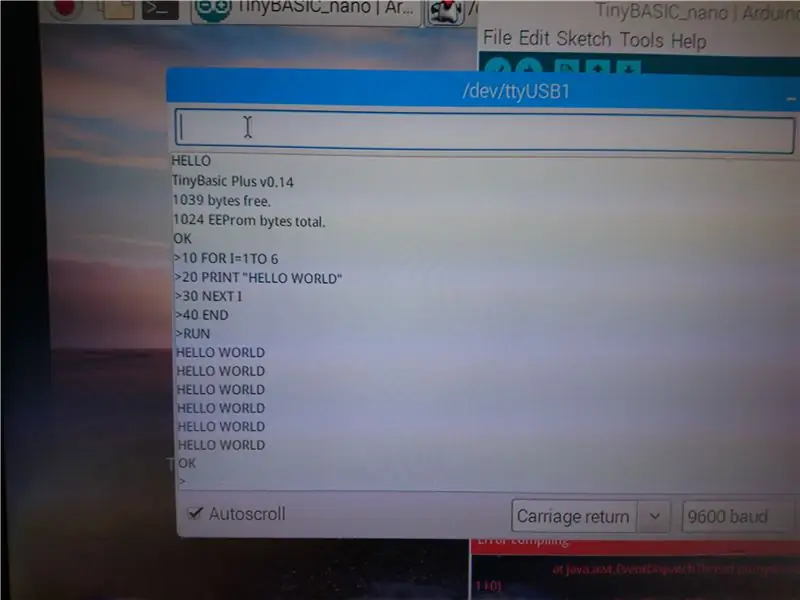
1) spustite z RPi3.
2) Pripojte arduino pomocou USB kábla.
3) nainštalujte TinyBasic v0.14.
4) ovládať BASIC z arduina z IDE COM na diaľku.
5) napíšte program ako Apple] [.
KÓD:
10 pre i = 1 až 6
20 tlač „AHOJ SVET“
30 ďalej i
Koniec 40
Krok 5: KÓD:

Krok 6: Testovací beh
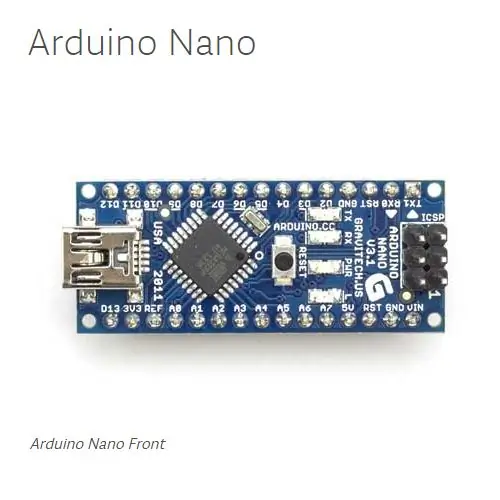
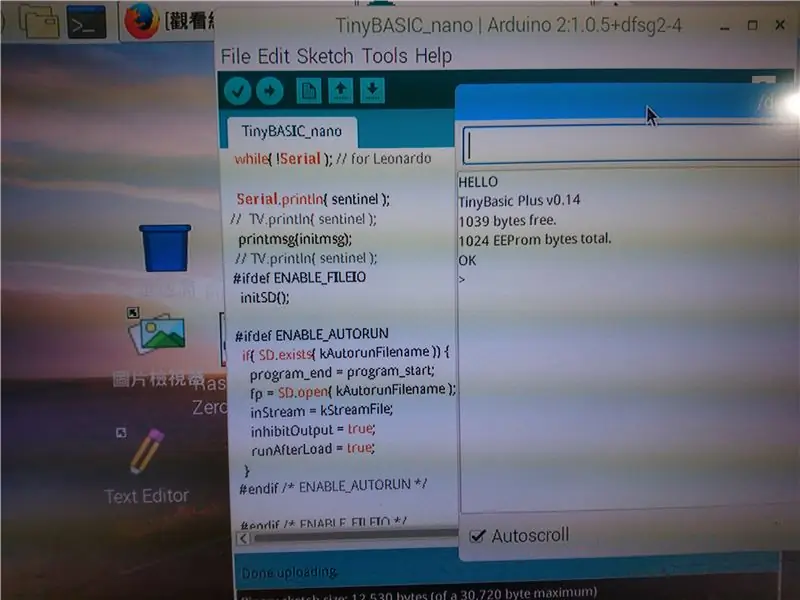
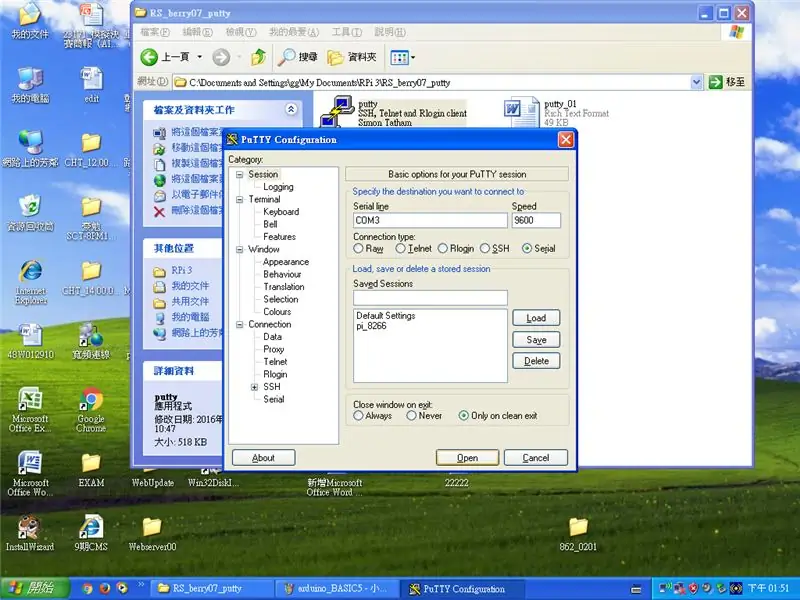
0) rozoberte RPi3.
1) SPOUŠŤAJTE tmel na diaľku.
2) otvorte nano (TinyBASIC) so sériovým COM3 (v mojom prípade).
3) bude reagovať na HELLO a TinyBasic Plus v0.14 a uvoľní pamäť na čipe.
4) napíšte ZÁKLADNÉ čítanie z môjho solárneho panelu !!
Krok 7: HOTOVO


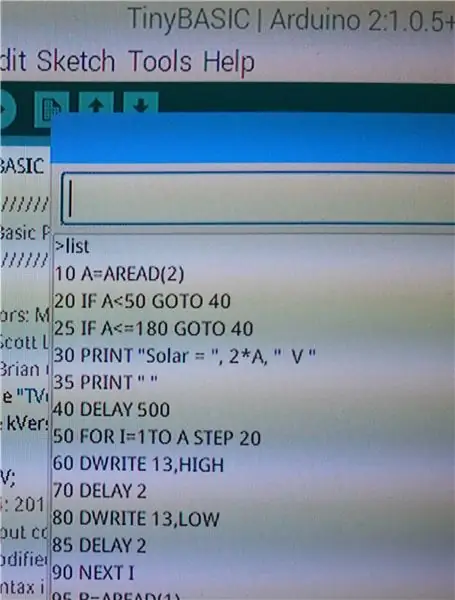
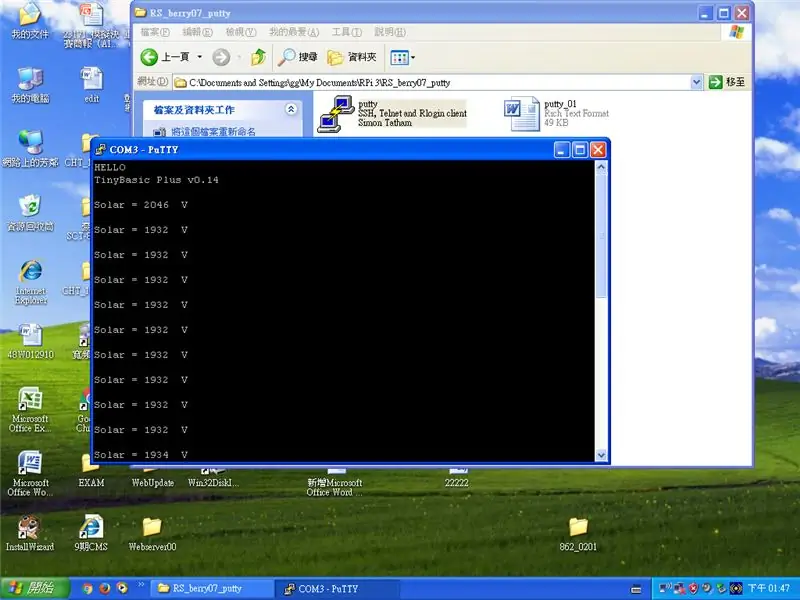
píšem ZÁKLADNÝ program na prečítanie môjho solárneho panelu !!
môžete napísať svoj. (Ospravedlňujeme sa za fotografiu slnečného napätia, ktorá bola natočená vo vnútri)
ps: Na uloženie programu do súboru môžete použiť príkaz „ESAVE“
EEPROM na vašom čipe a na spustenie a spustenie nie je potrebná žiadna klávesnica myši!
(v mojom prípade sa automaticky spustí a bude čítať napätie bez klávesnice)
ZABAVTE SA !!
Odporúča:
Nastavenie Raspberry Pi 4 cez prenosný počítač/počítač pomocou ethernetového kábla (bez monitora, bez Wi-Fi): 8 krokov

Nastavte Raspberry Pi 4 cez prenosný počítač/počítač pomocou ethernetového kábla (bez monitora, bez Wi-Fi): Pri tomto nastavení budeme pracovať s Raspberry Pi 4 Model-B s 1 GB RAM. Raspberry-Pi je jednodoskový počítač používaný na vzdelávacie účely a projekty pre domácich majstrov za prijateľnú cenu, vyžaduje napájanie 5 V 3A. Prevádzkové systémy podobné
Ako premeniť starý/poškodený počítač alebo prenosný počítač na mediálny box: 9 krokov

Ako premeniť starý/poškodený počítač alebo prenosný počítač na multimediálny box: Vo svete, kde technológie napredujú najrýchlejšie ako my, naša milovaná elektronika príliš rýchlo zastaráva. Možno vám vždy milujúce mačky zrazili notebook zo stola a obrazovka sa rozbila. Alebo možno chcete mediálny box pre inteligentnú televíziu
Premeňte zlomený počítač Mac na moderný počítač Raspberry Pi: 7 krokov

Premeňte zlomený počítač Mac na moderný počítač Raspberry Pi: Toto nemusí byť užitočné pre každého, pretože väčšina z vás pravdepodobne nevlastní pokazený klasický počítač Mac. Veľmi sa mi však páči zobrazenie tej veci a úspešne som ho pred rokmi prepojil s BBB. Nikdy som však nemohol zobraziť c
Malý a lacný vreckový počítač, ktorý je možné naprogramovať kdekoľvek: 5 krokov

Malý a lacný vreckový počítač, ktorý je možné naprogramovať kdekoľvek: CardKB môžete zmeniť na vreckový počítač! Kompletný vreckový počítač pre CardKB pomocou obrazovky OLED ArduinoBaisc, CardKB, I2C. Pretože BASIC používa ArduinoBasic (https://github.com/robinhedwards/ArduinoBASIC), podporuje takmer všetky bežné funkcie, ako
Puzdro na malý počítač: 3 kroky (s obrázkami)

Puzdro na malý počítač: V tomto návode vám ukážem, ako som zo základných materiálov pomocou základných nástrojov postavil svoj vlastný malý počítačový kufor. Toto puzdro je vyrobené z priehľadného akrylového skla obklopeného hliníkovým rámom. Potrebné nástroje: - ručná píla - vŕtačka - Horúca lepiaca pištoľ- Dre
